Hvordan fikse Instagram-varsler som ikke fungerer?
Den observerer at Instagram-brukere ikke mottar noen likes, kommentarer, vennskap eller DM-varsler og ikke fungerer. Vi vil gi informasjon om hvordan du løser dette problemet.

Han sierat Instagram-brukere ikke mottar varsler om venneforespørsler, dm ellerlikes, ogat det ikke fungerer. Dette kan skjepå grunnav mangeproblemer. For dette vil viprøve å løseproblemet ved å gi deg noen forslag.
Hvorfor fungerer ikke Instagram-varsler?
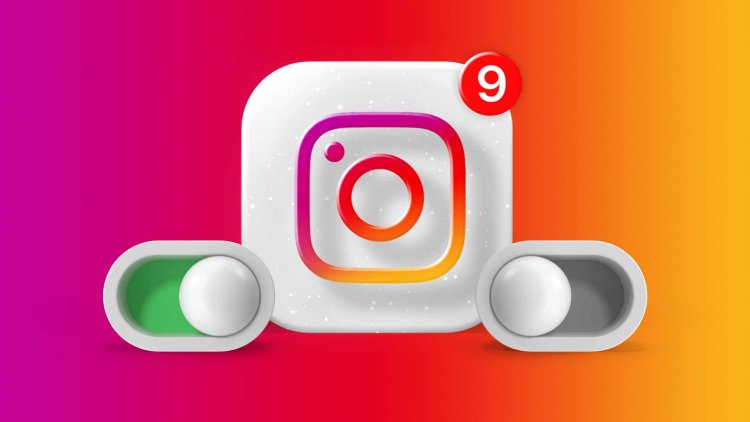
Varslerpå enheten din som ikke fungerer kan oppståpå grunnavapplikasjonen eller etproblem med enheten din. Hvisandre varsler fungererpå enheten din ogbare varslingen i Instagram-applikasjonen ikke fungerer, kan varslingen tilapplikasjonen være slåttav ellerapplikasjonen fungerer kanskje ikke som den skal. For dette vil vi gi deg informasjon om hvordan du kan fikse det ikke-fungerende instagram-varselet ved å nevne noen forslag.
Hvordan fikser du Instagram-varsler som ikke fungerer
Hvis Instagram-varsler ikke fungerer og du ikkeaner hva du skal gjøre, vil vi gi informasjon om hvordan du fikser det under denne overskriften.
1-) Push-varsler kanbli lukket
Hvis «Øyeblikkelige varsler» i Instagram-appen er slåttav, kan det hende du støterpå et sliktproblem.
- Åpne Instagram-appen.
- Klikkpåprofilbildet dittpå skjermen som åpnes.
- Velg «Innstillinger»-menyen ved å trykkepå de trelinjene i øvre høyre hjørne.
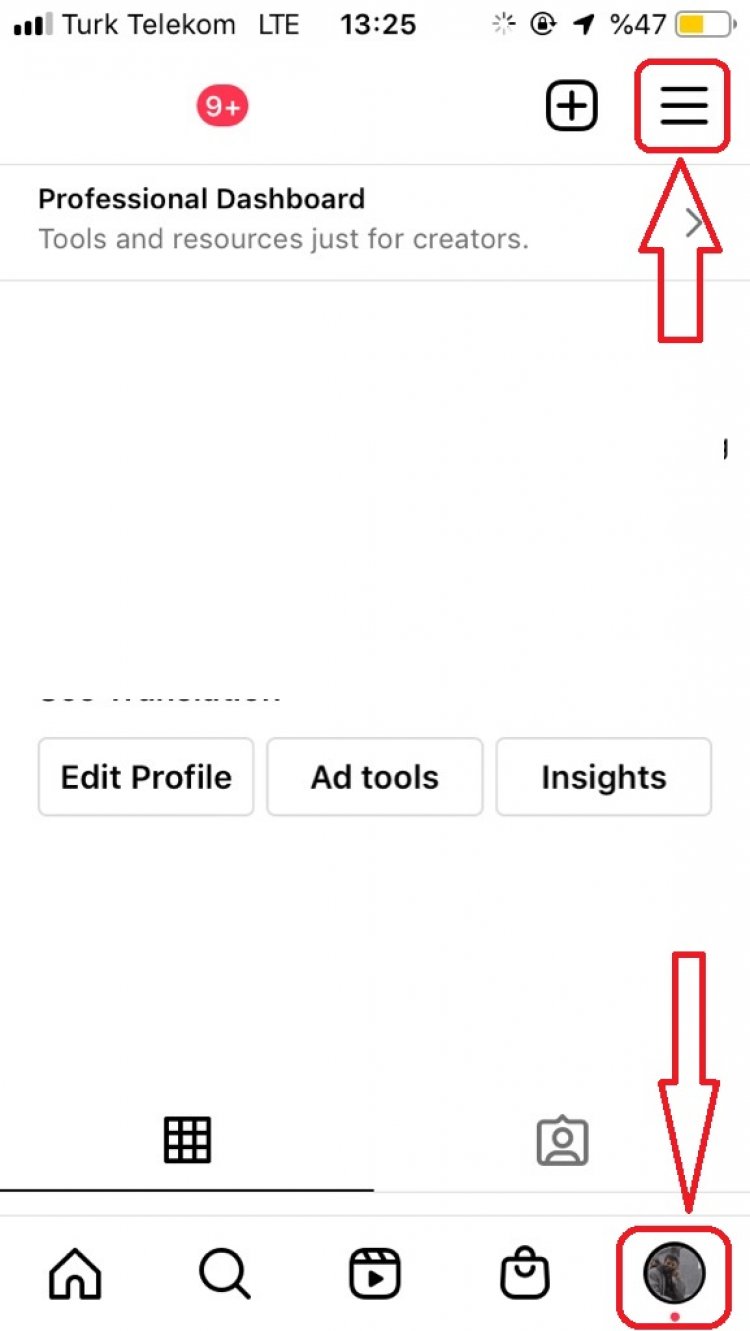
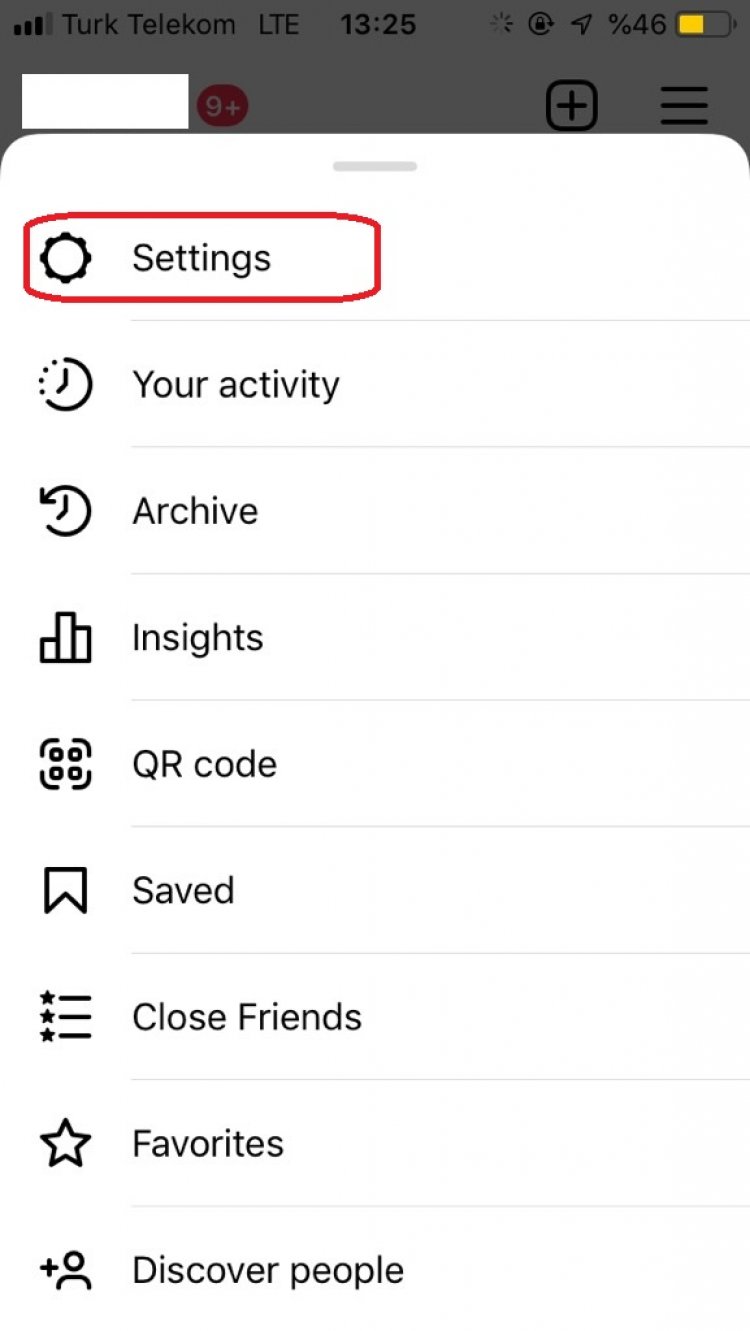
- Klikkpå «Varsler»-alternativetpå skjermen som åpnes.
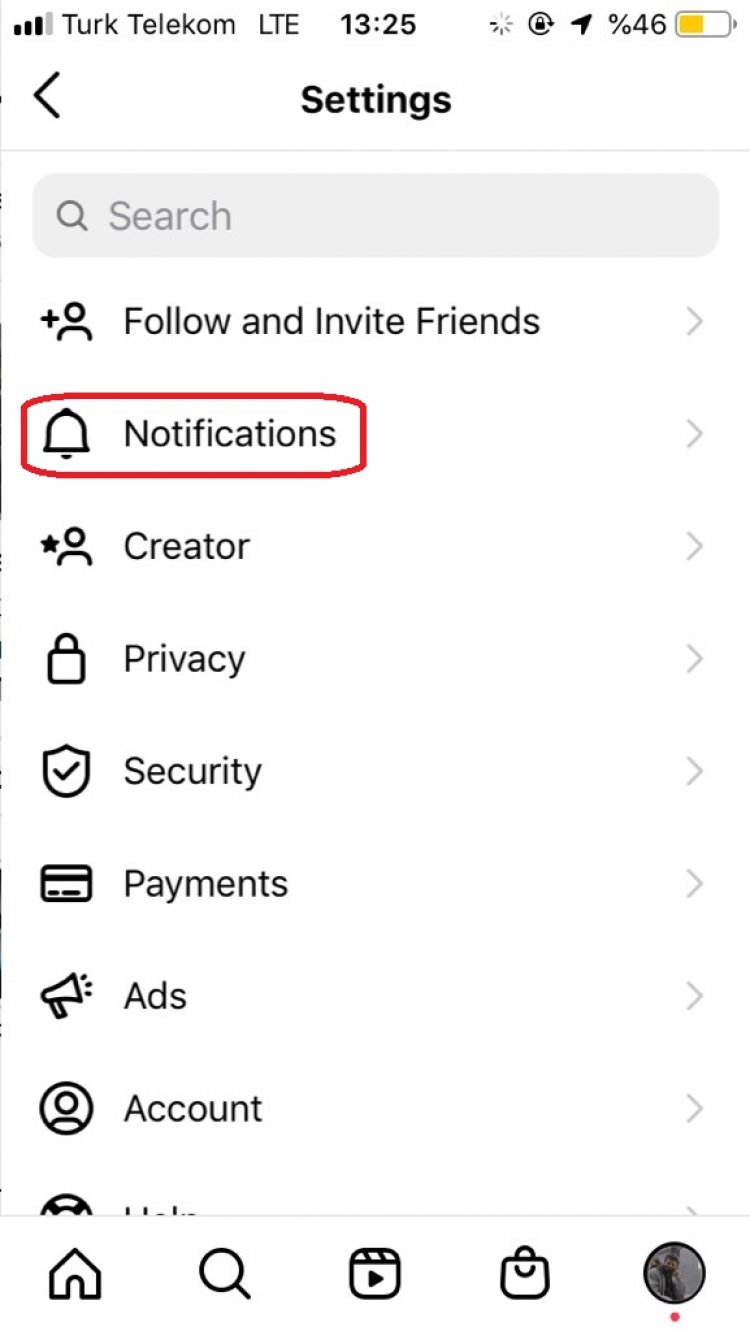
- Hvis «Stoppalt»-alternativet i menyen erpå, la oss slå detav.
- Deretter "Innlegg, historier og kommentarer", "Følger og følgere", "Meldinger oganrop", " Du kan stille inn varslene i henhold til deg ved å klikkepå «Live og video»-alternativene.
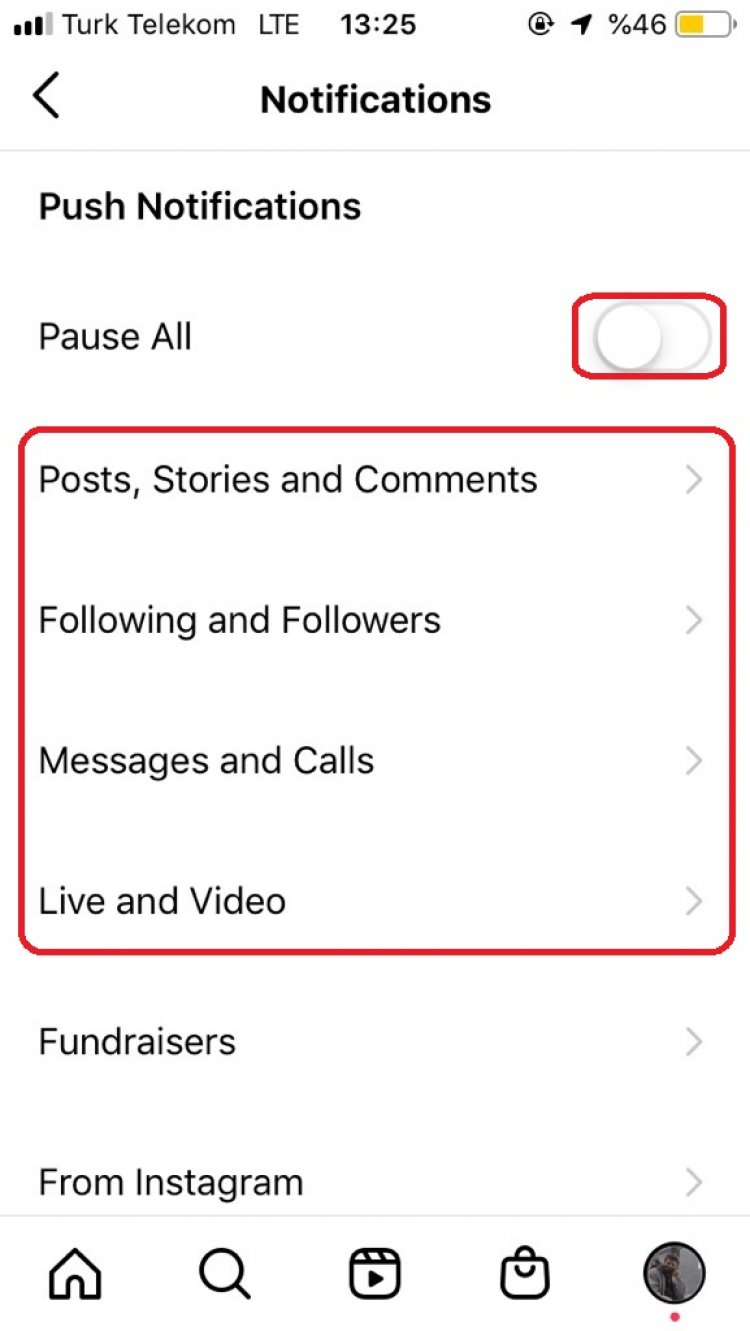
Etter denneprosessen kan du sjekke om varslene fungerer.
2-) Sjekk varslingsinnstillingen
Ved å sjekke varslingsinnstillingenpå enheten din, kan vi se om varslene til instagram-appen er slåttav.
Kontrollav varsler for Android-enheter
Merk: Denneprosessen kan variere for hver Android-enhet.
- Åpne «Innstillinger»-menyenpå enheten din.
- Klikkpå «Varsler» i rullegardinmenyen.
- Deretter kan du sjekke om varsler er slåttav ved å velge «Instagram»-appen. Hvis den er lukket, kan du løseproblemet ved å åpne den.
Sjekker varsler for IOS-enheter
- Åpne «Innstillinger»-menyenpå enheten din.
- Klikkpå «Varsler» i rullegardinmenyen.
- Deretter kan du sjekke om varsler er slåttav ved å velge «Instagram»-appen. Hvis den er lukket, kan du løseproblemet ved å åpne den.
3-) Tømbuffer og data
Hvis cachene som lagres i Instagram-applikasjonen er skadet eller lagret ødelagt, kan vi støtepåulike feil. For dette kan vi nå løsningenpåproblemet ved å tømme cachen tilapplikasjonen. Men når vi tømmerbufferen, vilalle lagrede data iapplikasjonenbli slettet. Så kontoen dinblir logget ut. For dette, sørg forat du husker kontopassordet ditt riktig.
- Åpne «Innstillinger»-menyenpå enheten din.
- Åpne "Applikasjoner"-fanen i rullegardinmenyen.
- Velg Instagram -appen fra fanen Listed Applications.
- Åpne Lagringpå skjermen som åpnes.Slettalle data ogbuffer.
Etter denneprosessen kan du sjekke ved å loggepå Instagram-kontoen din. Hvisproblemet vedvarer, la oss gå videre til vårtandre forslag.
4-) Oppdater Instagram-applikasjonen
Hvis Instagram-applikasjonen ikke er oppdatert, kan vi støtepåulike feil. For dette,prøv å oppdatere Instagram-applikasjonen ved å gå inn i Google Play Store eller App Store-applikasjonen. Hvisapplikasjonen ikke er oppdatert, åpneapplikasjonen og sjekk ved å oppdatere den. Hvis Instagram-appenallerede er oppdatert ellerproblemet vedvarer etter oppdatering, la oss gå videre til vårtandre forslag.
5-) Installer Instagram-applikasjonenpå nytt
Instagram-applikasjon som ikke fungerer som den skal, kan føre tilat vi støterpå forskjellige feil. For dette, slett Instagram-applikasjonen og installer denpå nytt fra Google Play Store eller App Store. Etter denneprosessen kan du sjekke omproblemet vedvarer ved å loggepå Instagram-kontoen din.
![Hvordan fikser jeg YouTube-serverfeilen [400]?](https://www.hatauzmani.com/uploads/images/202403/image_380x226_65f1745c66570.jpg)


















